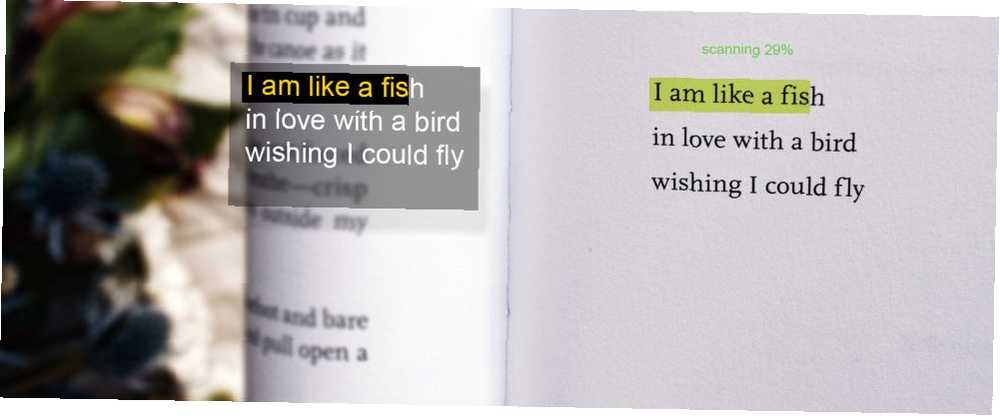
Michael Cain
0
1240
76
Optik karakter tanıma (OCR) teknolojisi sayesinde görüntülerden metin çıkarmak hiç bu kadar kolay olmamıştı.
OCR, metin sorgularını kullanarak görüntü aramak, elle yazmadan belge çoğaltmak, hatta el yazısı metnini dijital metne dönüştürmek gibi her tür yararlı işlemi yapmamızı sağlar. OCR Kullanarak El Yazısıyla Bir Görüntü Dönüştürme OCR Nasıl Dönüştürülür? OCR Kullanarak Metne El Yazısı Olan Bir Görüntü El yazısı metninin bir görüntüsünü düzenleyebileceğiniz ve arayabileceğiniz dijital metne dönüştürmek için bir OCR (optik karakter tanıma) aracına ihtiyacınız vardır. El yazısını dijitalleştirmek için bu OCR araçlarından birini deneyin. .
Fakat optik karakter tanıma nedir? Aslında nasıl çalışıyor? Size kara büyü gibi görünebilir, ancak bu makalenin sonunda, bilgisayarların harfleri ve kelimeleri nasıl tanıyabileceği konusunda sağlam bir anlayışa sahip olacaksınız..
Optik Karakter Tanıma Nasıl Çalışır?
Metnin bir görüntüden nasıl çıkarıldığını anlamak için önce hangi görüntülerin olduğunu ve bilgisayarlarda nasıl depolandıklarını anlamamız gerekir..
bir piksel belirli bir rengin tek bir noktasıdır. bir görüntü aslında bir pikseller topluluğudur. Görüntüdeki piksel sayısı arttıkça çözünürlüğü artar. Bir bilgisayar bir tabelasını görüntünün gerçekten bir tabelasını olduğunu bilmez - sadece ilk pikselin bu renk olduğunu, bir sonraki pikselin o renk olduğunu bilir ve tüm piksellerini görmeniz için görüntüler..
Bu, metin ve metin olmayan bir bilgisayardan farklı olmadığı anlamına gelir ve bu yüzden optik karakter tanıma bu kadar zor. Bunu akılda tutarak, işte nasıl çalıştığını.
Adım 1: Resmin Ön İşlemesi
Metin çekilmeden önce, çıkartmanın daha kolay ve başarılı olma ihtimalini arttırmak için görüntünün belirli şekillerde masaj yapılması gerekir. Buna ön işleme denir ve farklı yazılım çözümleri farklı teknik kombinasyonları kullanır.
Daha yaygın ön işleme teknikleri şunları içerir:
İkiye
Görüntüdeki her piksel, siyah veya beyaza dönüştürülür. Amaç, hangi piksellerin metne ait olduğunu ve hangi piksellerin arka plana ait olduğunu netleştirmek, bu da gerçek OCR işlemini hızlandırır.
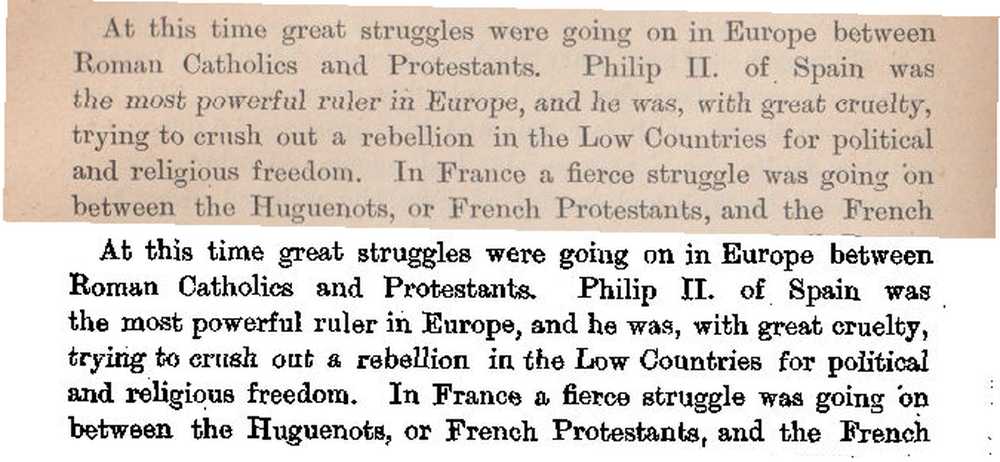
Deskew
Dokümanlar nadiren mükemmel hizalamayla tarandığından, karakterler eğik veya baş aşağı bile olabilir. Buradaki amaç, yatay metin satırlarını tanımlamak ve görüntüyü, bu satırlar gerçekte yatay olacak şekilde döndürmektir..
Benek
Görüntünün ikilileştirilmiş olup olmaması, karakterlerin tanımlanmasını engelleyebilecek gürültü olabilir. Despeckling bu gürültüden kurtulur ve görüntüyü düzeltmeye çalışır.
Satır Kaldırma
Büyük olasılıkla karakter olmayan tüm satırları ve işaretlemeleri tanımlar, ardından gerçek OCR işleminin kafasını karıştırmaması için bunları kaldırır. Tabloları ve kutuları içeren belgeleri tararken özellikle önemlidir.
İmar
Görüntüyü, çok sütunlu belgelerdeki sütunları tanımlamak gibi farklı metin parçalarına ayırır.
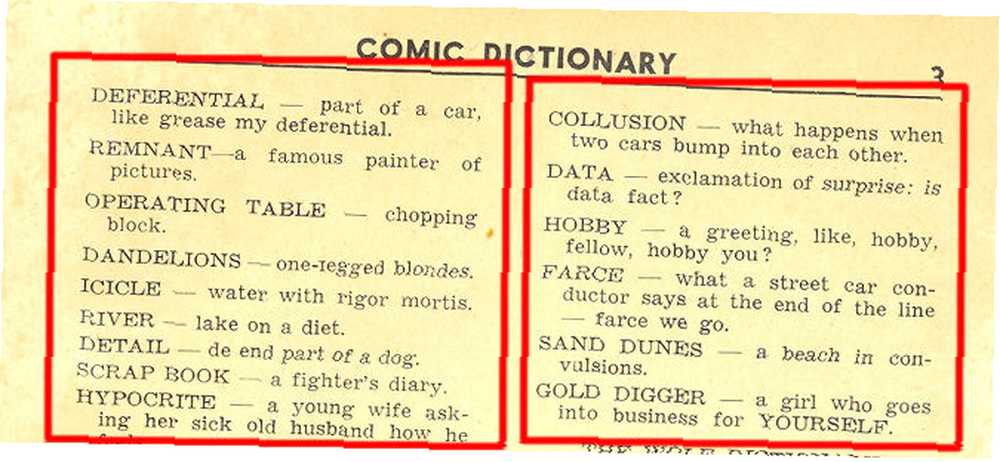 Resim Kredisi: WayneRay / Wikimedia
Resim Kredisi: WayneRay / Wikimedia
Adım 2: Resmin İşlenmesi
İlk önce, OCR işlemi görüntüdeki her metin satırı için taban çizgisi oluşturmaya çalışır (ya da ön işleme alanında zonlu ise, her seferinde bir bölge boyunca çalışacaktır). Tanımlanan her karakter satırı tek tek ele alınır.
Her karakter satırı için, OCR yazılımı, metin olmayan piksellerin dikey çizgilerini (uygun ikilileştirme ile açık olmalıdır) arayarak karakterler arasındaki boşluğu tanımlar. Bu metin olmayan çizgiler arasındaki her bir piksel yığını bir “jeton” bu bir karakteri temsil ediyor. Bu nedenle, bu adım denir dizgeciklere.
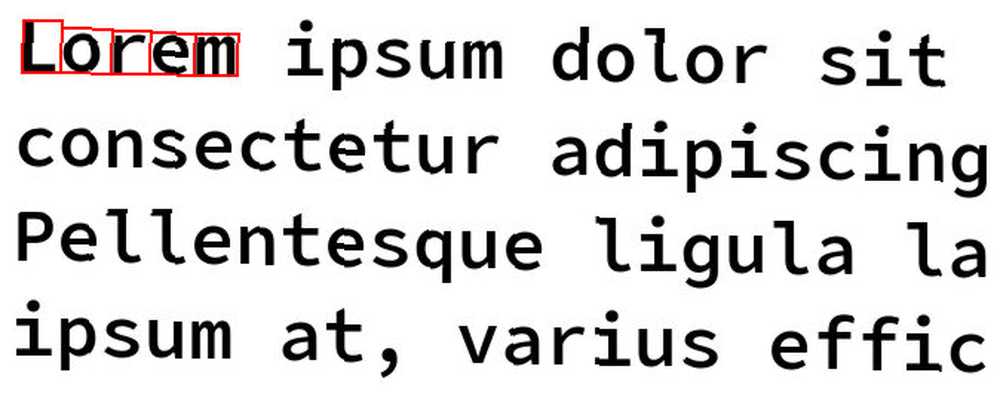
Görüntüdeki tüm potansiyel karakterler belirtildikten sonra, OCR yazılımı bu belirteçlerin gerçekte hangi karakterleri olduğunu belirlemek için iki farklı teknik kullanabilir:
Desen tanıma
Her belirteç, sayılar, noktalama işaretleri ve diğer özel semboller dahil olmak üzere bilinen bir dizi glifle pikselden piksele karşılaştırılır ve en yakın eşleşme seçilir. Bu teknik aynı zamanda matris eşleştirme olarak da bilinir.
Burada birkaç dezavantaj var. İlk olarak, belirteçlerin ve gliflerin benzer boyutta olmaları gerekir, aksi halde hiçbiri uyuşmaz. İkincisi, belirteçlerin el yazısını yasaklayan gliflerle benzer bir fontta olması gerekir. Ancak, belirtecin fontu biliniyorsa, örüntü tanıma hızlı ve doğru olabilir.
Özellik çıkarma
Her belirteç, ne tür bir karakter olabileceğini tanımlayan farklı kurallarla karşılaştırılır. Örneğin, tek bir yatay çizgi ile birbirine bağlanmış iki eşit yükseklikte dikey çizgi büyük harf H olabilir..
Bu teknik kullanışlıdır, çünkü belirli yazı tipleri veya boyutlarla sınırlı değildir. Ayrıca, büyük harf I, küçük harf L ve 1 sayısı arasındaki ince farkları tanıma konusunda daha farklı olabilir. Kuralların programlanması, bir belirteçteki piksellerin bir glif içindeki piksellerle karşılaştırılmasından çok daha karmaşıktır.
Adım 3: Görüntünün Son İşlemesi
Tüm belirteç eşleştirmesi bittiğinde, OCR yazılımı sadece bir gün arayabilir ve sonuçları size sunabilir. Fakat gözlerinizi saçma sonuçlarda döndürmediğinizden emin olmak için genellikle biraz daha fazla şekerleme yapılması gerekir..
Sözcük Kısıtlaması
Tüm kelimeler onaylanmış kelimeler sözlüğüyle karşılaştırılır ve eşleşmeyen kelimeler en yakın kelimelerle değiştirilir. Sözlük, bir sözlük örneğidir. Bu, hatalı karakterler gibi sözcüklerin düzeltilmesine yardımcı olabilir “diken” yerine “th0rn”.
Uygulamaya Özel Optimizasyonlar
OCR, tıbbi veya yasal belgeler gibi niş ortamlarda kullanıldığında, bu ayar için özel olarak tasarlanmış özel bir OCR türü kullanılabilir. Bu durumlarda, OCR yazılımı matematik denklemlerini, sektöre özel terimleri vb. Arayabilir..
Doğal lisan
Bu ileri teknik, cümleleri, belirli kelimelerin başka kelimeler tarafından ne kadar muhtemel takip edileceğini açıklayan bir dil modeli kullanarak düzeltir. Mobil klavyede hangi kelimeyi yazmak istediğinizi öngören teknolojiye benzer.
İyi yapıldığında bu, dikkat çekici bir şekilde okunabilir metne neden olabilir.
Önerilen Optik Karakter Tanıma Araçları
Artık OCR'nin nasıl çalıştığını bildiğinize göre, tüm OCR araçlarının eşit olmadığını görmek kolay olmalıdır. Sonuçlarınızın doğruluğu, büyük ölçüde, yazılımın bu makalede açıklanan çeşitli OCR tekniklerini ne kadar iyi uyguladığına bağlıdır..
Bunun için OneNote'u kesinlikle tavsiye ediyoruz, bu yüzden Evernote'u not almak için Evernote'u atmasının bir nedenidir. Evernote - OneNote: Hangi Not Alma Uygulaması Sizin İçin Uygun? Evernote ve OneNote şaşırtıcı not alma uygulamalarıdır. İkisi arasında seçim yapmak zor. Arayüzden nota organizasyonuna kadar her şeyi seçmenize yardımcı olmak için karşılaştırdık. Senin için en iyi iş nedir? . Premium bir çözüm için ödeme yapmak istiyorsanız, OmniPage'i düşünün. OCR Ücretsiz ve Ücretli OCR Yazılımı için OneNote ve OmniPage Karşılaştırması ile Ücretli OCR Yazılımı: Microsoft OneNote ve Nuance OmniPage Ücretsiz ve Ücretli OCR Yazılımı Karşılaştırılmış: Microsoft OneNote ve Nuance OmniPage Karşılaştırılmış OCR tarayıcı yazılımı görüntüdeki veya PDF'deki metinleri düzenlenebilir metne dönüştürmenize olanak tanır belgeler. OneNote gibi ücretsiz bir OCR aracı yeterince iyi mi? Hadi bulalım! . Mobil belgeler için, Android cihazlar için bu OCR uygulamalarına göz atmak istersiniz. 6 Görüntülerden Metin Çıkarmak için En İyi Android OCR Uygulamaları yumuşak kopyası? Eğer öyleyse, ihtiyacınız olan tek şey bir optik karakter tanıma (OCR) aracı. .
OCR'yi nasıl kullanıyorsunuz? Bahsetmediğimiz favori OCR araçlarınız var mı? Aşağıdaki yorumlarda bize bildirin!











